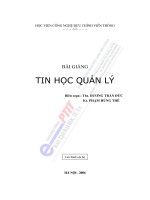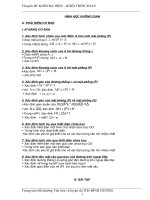Tài liệu Bài tập tin học văn phòng pdf
Bạn đang xem bản rút gọn của tài liệu. Xem và tải ngay bản đầy đủ của tài liệu tại đây (1.2 MB, 40 trang )
Trường Cao đẳng Y tế Phú Thọ Giáo trình Tin học cơ bản
Bài tập tin học
văn phòng
Produce by Tin hoc Group
1
Trường Cao đẳng Y tế Phú Thọ Giáo trình Tin học cơ bản
PHẦN II: BÀI TẬP VÀ HƯỚNG DẪN THỰC HÀNH
A. Bắt đầu một buổi thực hành
1. Khởi động máy tính:
- Bật màn hình
- Bật nút Power trên Case (vỏ máy)
- Chờ trong giây lát, nếu màn hình hiện lên: Press F1 to Continues … thì ấn F1
2. Khởi động chương trình Vietkey 2000 nếu chương trình chưa khởi động
3. Khởi động chương trình Word nếu thực hành Word hoặc Excel nếu thực hành Excel
B. Kết thúc một buổi học thực hành
Tắt máy
- Vào Start\Turn Off\ Turn Off
- Tắt màn hình
C. Một số lỗi thường sảy ra trong khi thực hành
1. Hỏi: Tại sao em khởi động Word rồi mà không gõ được tiếng việt ?
Đáp: Em hãy khởi động chương trình Vietkey 2000 và thiết đặt các chế độ theo hướng dẫn:
- Phần Kiểu gõ: đánh dấu tròn vào ô Telex và ô Tiếng việt phía dưới
- Phần Bảng mã: hãy đánh dấu tròn vào ô TCVN3(.VnTime…)
- Kích chuột vào Luôn nổi (có biểu tượng bóng đèn) hoặc Taskbar cạnh đó.
- Khi xuất hiện biểu tượng chữ V màu vàng trên màn hình hoặc trên thanh Taskbar
là được
2. Em khởi động VietKey 2000 rồi nhưng gõ tiếng việt lại không ra, ví dụ gõ chữ ô lại ra ô ?
Đáp: Đó là do em chưa chọn đúng font, Em hãy chú ý trên thanh công cụ, nếu thấy ở ô
Font có dòng Time New Roman hoặc Arial thì hãy chọn lại font tiếng việt (thường có dấu .Vn
ở đầu) vd: .VnTime hoặc .VnArial
3. Em gõ tiếng việt, nhưng tại sao gõ chữ hoa lại ra chữ nhỏ chữ to vd: “CộNG HOà Xã HộI”
trông rất xấu, làm thế nào để gõ được chữ hoa ?
Đáp: Em chú ý phía trên bên phải bàn phím, đèn CAPSLOCK đang sáng, hãy ấn phím
CAPSLOCK phía bên trái bàn phím để tắt chế độ này đi, vì chế độ này chỉ áp dụng để viết
chữ hoa kiểu UNICODE hoặc với tiếng Anh. Để gõ chữ hoa, em hãy gõ chữ thường, sau đó
bôi đen và chọn font chữ hoa cho dòng đó vd:.VnTimeH hoặc .VnArialH…
4. Có lần em bôi đen nhưng chưa hết dòng thì chót bỏ tay ra, bôi đen lại thì các chữ ấy lộn
xộn, làm thế nào để lấy lại được dòng chữ ấy? Hoặc có lần, em bôi đen xong, chẳng biết ấn
vào đâu làm văn bản của em mất hết cả, làm sao để lấy lại được ạ?
Produce by Tin hoc Group
2
Trường Cao đẳng Y tế Phú Thọ Giáo trình Tin học cơ bản
Đáp: Trường hợp này, em hãy ấn Ctrl + Z để lấy lại. Khi em bôi đen hỏng, hãy kích
chuột vào một chỗ bất kỳ để huỷ bỏ bôi đen, sau đó tiến hành bôi đen lại thì sẽ không dính
trường hợp như trên.
5. Máy tính của em chẳng thấy ô font (có chữ .VnTime) đâu cả, làm sao để lấy ra được ạ?
Đáp: Em hãy kích chuột phải vào thanh công cụ bất kỳ, đánh dấu check vào dòng
Formatting để lấy thanh công cụ định dạng ra.
6. Thanh công cụ của em không giống của các bạn, nó nằm ngay giữa màn hình, tắt đi rồi lấy
lại thì vẫn vậy, làm sao để đưa nó lên phía trên được ạ?
Đáp: Em kích chuột vào thanh xanh phía trên, kéo thanh công cụ tới chỗ nào muốn.
Hoặc Double click vào phần xanh đó, thanh công cụ sẽ tự động nhảy vào vị trí.
7. Em chọn Font .VnTimeH rồi nhưng tại sao dòng chữ của em không trở thành chữ hoa?
Đáp: Em phải bôi đen dòng nào cần định dạng, sau đó mới chọn font.
Excel
8. Tại sao em chọn font .VnTime rồi mà khi chuyển sang ô khác lại không đánh được tiếng
việt ?
Đáp: Em hãy ấn Ctrl+A hoặc kích chuột vào giao điểm của dòng tiêu đề và cột tiêu đề
để lựa chọn toàn bộ bảng, sau đó hãy chọn font .VnTime và lựa chọn cỡ chữ cho bảng.
Produce by Tin hoc Group
3
Trường Cao đẳng Y tế Phú Thọ Giáo trình Tin học cơ bản
BÀI 1: THỰC HÀNH WORD
I. Các thao tác cơ bản
1. Bài tập 1.1: Tạo tập tin tên là “Giay xin phep nghi hoc” chứa các nội dung sau:
CỘNG HOÀ XÃ HỘI CHỦ NGHĨA VIỆT NAM
Độc lập - Tự do - Hạnh phúc
GIẤY XIN PHÉP NGHỈ HỌC
Kính gửi: Thầy giáo chủ nhiệm lớp 6A
Đồng kính gửi: Thầy giáo bộ môn Tin học
Tên em là: Trần Hạnh Phúc là học sinh lớp 6A. Hôm nay, ngày 26/3/2007 em bị ốm
không thể đến lớp được. Em viết giấy này, xin phép thầy cho em nghỉ buổi học ngày hôm
nay. Em xin hứa sẽ chép bài và làm bài đầy đủ.
Em xin trân trọng cảm ơn !
Phú Thọ, ngày 26/3/2007
Người viết đơn
Trần Hạnh Phúc
Hướng dẫn làm bài:
- Soạn thảo đầy đủ toàn bộ nội dung của lá đơn bằng chữ thường, không canh chỉnh
- Bôi đen dòng : “Cộng hoà …” kích chuột vào hộp font chọn
.VnTimeH, kích chuột vào đánh vào số 13 và Enter để chọn cỡ 13, kích chuột biểu
tượng để làm cho đậm, kích chuột vào biểu tượng để canh giữa.
- Bôi đen dòng “Độc lập…”, kích chuột vào biểu tượng chữ B để làm cho đậm và kích
chuột vào biểu tượng canh giữa. Chọn cỡ 13 như trên.
- Bôi đen dòng “Giấy xin phép…”, định dạng như dòng “Cộng hoà…” chỉ khác cỡ
chữ chọn 16.
- Bôi đen 2 “dòng kính gửi…” và kích chuột vào biểu tượng chữ đậm
- Vào File\Save hoặc kích chuột vào biểu tượng , hộp thoại hiện ra, gõ vào ô File
name: Giay xin phep nghi hoc, kích chuột vào nút Save để lưu lại văn bản.
Lưu ý: Có thể bôi đen sau đó vào Format chọn Font để định dạng bằng hộp thoại Font
Produce by Tin hoc Group
4
Trường Cao đẳng Y tế Phú Thọ Giáo trình Tin học cơ bản
2. Bài tập 1.2: Tạo tập tin “Bai tho” có nội dung sau:
ĐI HỌC
Hôm qua em tới trường
Mẹ dắt tay từng bước
Hôm nay mẹ lên nương
Một mình em tới lớp
Hương rừng thơm đồi vắng
Nước suối
trong thầm thì
Cọ xoè ô
che nắng
Râm mát đường em đi
Trường của em be bé
Nằm lặng giữa rừng cây
Cô giáo em tre trẻ
Dạy em hát rất hay
Hướng dẫn làm bài:
- Soạn thảo hoàn chỉnh bằng chữ thường
- Bôi đen chữ đi học, chọn font là .VnMysticalH, cỡ 16, canh giữa, đậm
- Bôi đen khổ thơ đầu, chọn font .VnTeknical, canh phải
- Bôi đen dòng “mẹ dắt tay từng bước” vào Format chọn Font, đánh dấu check vào
ô Double Strikethrough
- Bôi đen khổ thơ thứ 2, Chọn font .VnArial, chọn biểu tượng canh giữa
- Bôi đen dòng “trong thầm thì” vào Format\Font, chọn thẻ Character spacing, chọn
chế độ Position là Raised
- Bôi đen dòng “Cọ xoè ô” vào Format\Font, chọn thẻ Character spacing, chọn chế
độ Position là Lowered
- Bôi đen khổ thơ thứ 3, chọn font là .VnLincoln
Produce by Tin hoc Group
5
Trường Cao đẳng Y tế Phú Thọ Giáo trình Tin học cơ bản
3. Bài tập 1.3: Soạn thảo và định dạng đoạn văn sau
CHƯƠNG TRÌNH GIÁO DỤC
Tên chương trình: CHƯƠNG TRÌNH ĐÀO TẠO ĐIỀU DƯỠNG ĐA KHOA
Trình độ đào tạo: CAO ĐẲNG
Ngành đào tạo: KHOA HỌC SỨC KHỎE
Loại hình đào tạo: CHÍNH QUY
1. Mục tiêu đào tạo:
Đào tạo cán bộ Điều dưỡng có phẩm chất đạo đức tốt, có thái độ đúng đắn, có kiến thức
khoa học cơ bản, có kiến thức và kỹ năng về chuyên môn; nghiệp vụ ở trình độ Cao đẳng để
thực hiện chăm sóc; nuôi dưỡng; phòng bệnh và phục hồi sức khỏe nhân dân, có khả năng
tham gia tổ chức quản lý các hoạt động điều dưỡng, nghiên cứu khoa học và tự học vươn
lên.
2. Thời gian đào tạo: 3 năm
3. Khối lượng kiến thức toàn khóa: 180 ĐVHT.
4. Đối tượng tuyển sinh: Học sinh tốt nghiệp THPT hoặc tương đương
5. Quy trình đào tạo, điều kiện tốt nghiệp:
5.1.Quy trình đào tạo:
Sinh viên sẽ được học tập lý thuyết và thực hành các phần khoa học cơ bản và y học
cơ sở tại trường trong năm đầu tiên. Từ năm học thứ hai, ngoài việc học lý thuyết và thực
hành tại trường, sinh viên còn được thực tập tại các bệnh viện và các cơ sở y tế đóng trên địa
bàn tỉnh. Khi thực tập, các sinh viên được các Giảng viên của trường và các cán bộ y tế có
kinh nghiệm của các cơ sở Y tế nơi sinh viên đến thực tập hướng dẫn. Cuối khóa, sinh viên
được thực tập thực tế tốt nghiệp tại một số bệnh viện tỉnh, bệnh viện trung ương đóng trên địa
bàn tỉnh và một số bệnh viện đa khoa khu vực để củng cố thêm năng lực chuyên môn trước
khi thi tốt nghiệp.
5.2.Điều kiện tốt nghiệp:
- Học tập: Sinh viên phải học đủ các học trình và các học phần, có đủ các điểm
của các học phần theo quy chế qui định và vượt qua kỳ thi tốt nghiệp theo qui định.
- Có điểm rèn luyện đạo đức từ trung bình trở lên.
- Có đủ sức khỏe.
Hướng dẫn làm bài:
- Soạn thảo hoàn chỉnh theo yêu cầu của đề bài
- Bôi đen từng phần, chọn các loại font và kiểu chữ cho phù hợp
- Lưu ý: Nên dùng hộp thoại font để chọn font cho chính xác: Vào Format\Font hộp
thoại sẽ hiện ra, chọn thẻ Font, kích chuột vào tên font hoặc dùng phím mũi tên
lên hoặc xuống để chọn loại font. Khi dòng chữ được chọn như ý muốn thì ấn
Enter hoặc kích chuột vào OK
Produce by Tin hoc Group
6
Trường Cao đẳng Y tế Phú Thọ Giáo trình Tin học cơ bản
Bài tập 1.4: Sử dụng chức năng Insert Texbox để vẽ và soạn thảo đoạn văn bản sau:
Hướng dẫn làm bài:
- Kẻ khung lớn phía ngoài và các khung nhỏ bên trong
- Soạn thảo đầy đủ nội dung vào các khung
- Tiến hành định dạng, chọn font và chọn cỡ chữ
- Các biểu tượng: vào Isert\Symbol chọn font Symbol hoặc font Wedding 2 trong ô
font phía trên.
Produce by Tin hoc Group
7
TOÁN HỌC
HOÁ HỌC
Văn học
“… Non sông Việt Nam có được vẻ vang hay không, Dân tộc Việt Nam có sánh
vai được với các cường quốc năm châu hau không, đó l nhà ờ phần lớn công lao học
tập của các cháu…”
Giải các phương trình sau:
12x
2
+ 7x – 5 = 0
8(3x
3
+ 6x) + 15(x
2
– 4) = 0
Cân bằng các phương trình hoá học sau:
Ca(OH)
2
+ H
2
SO
4
→ CaSO
4
+ H
2
O
Ba + H
2
O → BaSO
4
+ H
2
↑
Trường Cao đẳng Y tế Phú Thọ Giáo trình Tin học cơ bản
4. Tạo tập tin lấy tên là Workstation chứa nội dung sau:
Giới thiệu VMWare Workstation
VMWare Workstation là gỡ?
VMWare Workstation là một chương trỡnh tiện ớch giỳp cho bạn cú thể:
Chạy nhiều hệ điều hành đồng thời cùng một lúc trên các 'máy ảo' khác nhau chỉ với 1 PC
bỡnh thường.
Chạy cỏc 'mỏy ảo' trong cỏc cửa sổ riêng biệt, giúp cho bạn có thể dễ đàng chuyển đổi qua
lại giữa các hệ điều hành đang chạy đồng thời.
Nếu máy bạn đó cài sẵn 2 hệ điều hành (hoặc nhiều hơn) trên các partition khác nhau (để
dual boot) bạn có thể chạy đồng thời các hệ điều hành đó cùng một lỳc.
Cài đặt thêm các hệ điều hành (để chạy trên 'máy ảo') mà không cần phải thay đổi cấu trúc
partition của đĩa cứng.
Chia sẻ file và ứng dụng giữa cỏc 'mỏy ảo' và 'mỏy chủ'.
Chạy cỏc ứng dụng khỏch-chủ, và cỏc ứng dụng Web giữa cỏc 'mỏy ảo' và 'mỏy chủ'.
Vesion mới nhất của VMWare Workstation (bản chính thức) cho đến thời điểm tôi
viết bài này là 2.0.4 (version 3.0 đang ở giai đoạn beta).
Ngoài phiên bản Workstation dành cho PC thông thường, VMWare cũn cú thờm 2 phiờn bản
dành cho server. Cỏc bạn cú thể xem thờm chi tiết ở trang của VMWare
( />5. Tạo tập tin lấy tên là Tai nguyen chứa nội dung sau:
Các tài nguyên của internet
ục đích của phần này là đưa cho bạn một khái niệm chính xác về những gì Internet
cung cấp cho bạn. Nếu bạn nhìn trên các tiêu đề ở mục lục ở sau cuốn sách này,
bạn sẽ thấy mỗi cái dựa trên một hoặc nhiều những tài nguyên này. M
Thư điện tử (Electronic Mail)
ới tư cách một người dùng Internet, bạn có thể gửi và nhận các thông điệp tới bất kỳ
ai trên Internet. Hơn nữa, bạn có thể làm như thế với các hệ thống thư tín khác - như
CompuServe hay MCI Mail - có kết nối với Internet.
V
uy nhiên, thư tín không đơn giản chỉ là những thông điệp cá nhân. Bất kỳ thứ gì có thể
chứa trong một file văn bản đều có thể được gửi : file nguồn chương trình, quảng cáo,
tạp chí điện tử T
hi bạn cần gửi một file nhị phân không thể trình bày như một văn bản thông
thường - như trình biên dịch (compiled computer programs) hay ảnh đồ họa
- có rất nhiều công cụ để mã hóa dữ liệu vào trong văn bản. Tại phía bên
kia, người nhận giải mã dữ liệu văn bản một cách đơn giản ra dạng ban đầu của nó.
K
ì vậy, bạn có thể gửi thực sự bất kỳ kiểu dữ liệu nào tới bất kỳ ai. Hệ thống thư điện tử
Internet bản thân nó là một trục chính (và là động lực ban đầu) cho mạng máy tính.
V
Produce by Tin hoc Group
8
Trường Cao đẳng Y tế Phú Thọ Giáo trình Tin học cơ bản
6. Tạo tập tin lấy tên là Mau Don chứa nội dung sau:
CỘNG HOÀ XÃ HỘI CHỦ NGHĨA VIỆT NAM
Độc lập - Tự do - Hạnh phúc
oOo
ĐƠN XIN ĐI HỌC, THI LẤY GIẤY PHÉP LÁI XE
Kính gửi: Sở giao thông Tỉnh Phú Thọ
Tên tôi là: Quốc tịch
Sinh ngày tháng năm
Nơi thường trú
Đơn vị công tác
Số CMND Cấp
ngày tháng năm
Tại
Hiện đã có giấy phép lái xe hạng Số
Do Cấp ngày tháng năm
Đề nghị cho tôi được học, thi Giấy lái xe cơ giới đường bộ
Hạng
Xin gửi kèm theo:
01 Giấy chứng nhận sức khoẻ
05 ảnh màu cỡ 3x4cm
Bản photocopy CMND
Tôi xin cam đoan những điều ghi trên đây là đúng sự thật, nếu sai tôi xin hoàn toàn chịu trách
nhiệm.
Ngày tháng năm
Người làm đơn
Produce by Tin hoc Group
9
Trường Cao đẳng Y tế Phú Thọ Giáo trình Tin học cơ bản
II. CHÈN ẢNH VÀ VẼ HÌNH TRONG WORD
Bài tập 2.1:
BIOSUBTYL
Tên khác: Men tiêu hoá sống
1. Nguồn gốc
Biosubtyl được chế tạo từ vi khuẩn Bacillus subtilis (một loại vi khuẩn
không gây bệnh cho người). Khi vào cơ thể, Bacillus subtilis phát triển nhanh
và có khả năng tiêu diệt các vi khuẩn gây bệnh.
2. Tác dụng
Có tác dụng đối lập với các vi khuẩn gây bệnh như Shigella và E.coli, cung cấp men
tiêu hoá và chống loạn khuẩn ruột.
3. Chỉ định
Tiêu chảy, viêm ruột mạn tính, rối loạn tiêu hoá, viêm đại tràng, trẻ em đi ngoài phân
sống do loạn khuẩn ruột.
4. Thận trọng
Không được dùng đồng thời với kháng sinh.
5. Cách dùng, liều lượng
Hoà thuốc vào trong một ít nước đun sôi để nguội để uống.
- Người lớn uống 2 gói trong ngày.
- Trẻ em uống 1 gói trong ngày.
Dạng thuốc: Gói 1g chứa 10
5
- 10
7
chủng Bacillus subtilis
sống, dưới dạng bột đông khô (sản phẩm của Viện vệ sinh dịch tễ
Hà Nội, viện Pasteur Nha Trang và Đà Lạt).
6. Bảo quản
Để nơi khô ráo, nhiệt độ 4
0
C.
Hướng dẫn làm bài
- Soạn thảo toàn bộ đoạn văn
- Bôi đen toàn bộ, chọn font .VnArial
- Bôi đen từng mục 1-2-3-4-5-6: kích chuột biểu tượng chọn đậm
- Bôi đen chữ B của đoạn 1, vào Format\Drop caps, chọn biểu tượng ở giữa
- Vào Insert\Picture\Auto Shap\ chọn hình như trên, kích chuột phải vào hình vừa
chọn, chọn Add Text
- Vào Insert\Picture\Wordk Art\ chọn kiểu chữ tương ứng, ấn OK, hộp thoại hiện ra,
chọn font tiếng việt trong ô font, kích chuột vào phần “Your text here”, xoá bỏ
dòng này và đánh vào “Men tiêu hoá” và kích chuột chọn OK. Làm tương tự với
dòng “BIOSUBTYL”
- Kích chuột phải vào dòng “men tiêu hoá” lớn chọn Format Word Art, chọn
Layout, kích chuột vào biểu tượng Square. Làm tương tự với hình
“BIOSUBTYL”
- Kích chuột vào từng hình, kéo chuột hoặc dùng mũi tên để di chuyển các hình vào
vị trí thích hợp
Produce by Tin hoc Group
10
Trường Cao đẳng Y tế Phú Thọ Giáo trình Tin học cơ bản
Bài tập 2.2: Sử dụng công cụ vẽ hình để vẽ hình sau
Hướng dẫn thực hiện:
- Dùng thanh công cụ Drawing để vẽ hình
- Kích chuột phải vào từng hình và chọn Add Text để viết chữ
- Double click vào khung chứa chữ Đ và S , chọn trong phần Line color là No line
Bài tập 2.3:
Nhà soạn nhạc vĩ đại !
Chúng ta đã biết gì về ông chưa ?
Ông sinh năm bao nhiêu ?
Loại nhạc sác tác là gì ?
Nếu chưa biết thì bạn chưa phải là người yêu loại nhạc cổ điển đâu nhé !
Produce by Tin hoc Group
11
Nhập a,b
A=0
?
x = b/a
Begin
End
Không phải
PT bậc 1
Đ
S
Trường Cao đẳng Y tế Phú Thọ Giáo trình Tin học cơ bản
III. BẢNG BIỂU
3.1. Lập danh sách theo mẫu sau:
DANH SÁCH HỌC SINH NGHỈ HỌC TRÊN 2 BUỔI
STT HỌ VÀ ĐỆM TÊN SỐ BUỔI NGHỈ LỚP GHI CHÚ
1 Nguyễn Thị Lan 3 6A
2 Trần Anh Tuấn 4 6C
3 Lê Ngọc Anh 5 6A
4 Đỗ Thị An 3 6B
5 Đào Thị Yến 3 6G
6 Lê Trung Hiếu 5 6H
Yêu cầu: Nhập danh sách như trên, định dạng, sắp xếp Tên theo vần ABC, nếu trùng tên thì
xét đến Họ đệm.
Hướng dẫn làm bài:
- Tạo bảng gồm 6 cột 7 dòng như sau: Vào Table chọn Insert chọn Table trong hộp thoại
Insert table tại mục Number of columns chọn số cột cần tạo tại mục Number of
Row chọn số dòng sau đó chọn OK.
- Nhập dữ liệu và định dạng, sau đó sắp xếp dữ liệu như sau: Kích chuột lên ô bất kỳ trong
bảng sau đó vào Table chọn Sort… trong hộp thoại Sort tại Sort by: chọn cột Tên
(Column 3) tại Then by: chọn cột Họ và đệm (Column 2) sau đó chọn
để sắp xếp tăng dần. Chọn để tạo dòng tiêu đề. Chọn Ok để sắp xếp.
Cột STT sẽ bị đảo lộn, bôi đên nguyên cột STT vào Table, chọn Sort, chọn Option
, sau đó kích chọn và chọn OK, Ok để sắp xếp lại cột STT.
Bài tập 3.2: Lập danh sách học sinh với các cột: STT, Họ tên, Điểm: Toán, Lý, Hoá, ĐTB;
Xếp loại; Nhập 10 học sinh với đầy đủ các thông tin trên.
STT Họ tên Điểm HS2 Điểm HS1
Văn Toán Tin Ng.Ngữ
1 ? 9 7 7 5 ? ? ?
2 ? 7 6 5 5 ? ? ?
3 ? 5 8 3 4 ? ? ?
4 ? 8 3 2 3 ? ? ?
5 ? 4 6 7 5 ? ? ?
6 ? 5 8 8 6 ? ? ?
7 ? 3 6 6 7 ? ? ?
8 ? 6 5 9 3 ? ? ?
Bài tập 3.3: Tạo tập tin lấy tên là TuyenDuLich.doc có nội dung sau:
Produce by Tin hoc Group
12
Trường Cao đẳng Y tế Phú Thọ Giáo trình Tin học cơ bản
Tuyến Ngày khởi hành
Mỹ Tho – Mỹ Thuận
Mỹ Tho – Vĩnh Long
Phan Thiết
Nha Trang
Đà Lạt
Hạ Long
Hà Nội
Sa Pa
1 ngày
2 ngày
3 ngày
4 ngày
5 ngày
6 ngày
7 ngày
10 ngày
Thứ 2 đến thứ 6
Thứ bảy, chủ nhật
Thứ bảy, chủ nhật
Thứ 5 hàng tuần
Thư 4 hàng tuần
Thứ 6 hàng tuần
Ngày 10, 20 hàng tháng
Ngày 16 hàng tháng
Bài tập 3.4: Tạo tập tin văn bản lấy tên là Uni.doc có nội dung sau:
Unicode Unicode Unicode Unicode Unicode
UnicodeUnicode
KHẢ NĂNG TƯƠNG THÍCH
U
Microsoft Office OK
Windows Application OK
Internet Explorer OK
Outlook Press NO
Adobe Software NO
Produce by Tin hoc Group
13
Trường Cao đẳng Y tế Phú Thọ Giáo trình Tin học cơ bản
MỘT SỐ BÀI TẬP KHÁC
Bài tập 1: Trình bày văn bản sau:
UỶ BAN NHÂN DÂN
XÃ, PHƯỜNG, THỊ TRẤN:……….
HUYỆN, THỊ, THÀNH:……………
CỘNG HOÀ XÃ HỘI CHỦ NGHĨA VIỆT NAM
Độc lập – Tự do – Hạnh phúc
o0o
GIẤY CHỨNG NHẬN ĐỂ HƯỞNG CHẾ ĐỘ ƯU TIÊN
TRONG KỲ THI TUYỂN TỐT NGHIỆP PTTH, ĐẠI HỌC, CAO ĐẲNG VÀ THCN
Họ và tên học sinh:
Ngày sinh:
Nời sinh:
Nơi ở hiện nay:
Con ông (bà):
Nơi ở hiện nay:
Là đối tượng hưởng chính sách:
Giấy chứng nhận số:
Được hưởng chế độ ưu tiên:
Căn cứ vào nghị định số 28/CP ngày 29 tháng 4 năm 1995 của Chính phủ. Tôi làm đơn
này đề nghị được xem xét giải quyết chế độ ưu đãi trong Giáo dục và Đào tạo theo quy định
và chế độ hiện hành./.
Ngày … tháng …. năm 2007
Người làm đơn
(Họ tên và chữ ký học sinh)
CHỨNG NHẬN CỦA PHÒNG TBXH
HUYỆN, TỈNH, THÀNH
Hướng đẫn làm bài:
- Tạo bảng 2 cột 3 dòng sau đó gõ chữ vào các dòng, bôi đen bảng chọn căn giữa
Kích chuột vào mục Size trên thanh định dạng gõ số 13 rồi ấn Enter để chọn cỡ chữ
- Nhập nội dung như trên, để tạo các dòng ……. hãy thiết lập Tab như sau: Vào FORMAT
chọn Tab… tại mục Tab stop position chọn độ dài của Tab tại Aligment chọn Left
tại Leeder chọn chọn OK Sau đó Để hiển thị các dòng ……… thì ấn phím Tab trên
bàn phím.
- Bôi đen dòng “Giấy chứng nhận…” chọn .VNTIMEH, cỡ chữ 16, đậm, căn giữa
Produce by Tin hoc Group
14
Trường Cao đẳng Y tế Phú Thọ Giáo trình Tin học cơ bản
- Bôi đen dòng “ Trong kỳ thi….” chọn .VNARIALH, cỡ chữ 12, căn giữa.
- Bôi đen đoạn văn bản từ “Họ và tên” cho đến “chế độ hiện hành” sau đó vào FORMAT
chọn tại mục Lines Spacing chọn (giãn dòng 1.5 lines).
Bài tập 2:
Hướng dẫn:
câu1
- Tạo bảng 1 cột 2 dòng, nhập dữ liệu, bôi đen bảng, vào Format chọn Border and shading,
chon All, chọn Style (đường nét đôi), bôi đen 5 dòng ô dưới, vào Format chọn Bullets and
Numbering… (chọn ký hiệu cần tạo rồi chọn OK)
- Sử dụng thanh công cụ Drawing, chọn Autoshapes , chọn đối tượng cần vẽ sau
đó kích chuột lên vùng soạn thảo, chuột phải lên hình vẽ, chọn Add text, gõ chữ.
Câu2:
- Soạn thô toàn bộ đoạn văn bản, sau đó bôi đen đoạn văn bản, vào Format chọn Columns.
Sau đó chọn hiệu ứng chia 3 cột sau đó chọn OK.
- Bôi đen chư đầu dòng (C) Vào Format/Drop cap chọn OK
Produce by Tin hoc Group
15
Trường Cao đẳng Y tế Phú Thọ Giáo trình Tin học cơ bản
- Vào Insert chọn Picture chọn Clip Art(chèn hình ảnh), sau đó chọn chủ đề chứa hình ảnh
cần chèn sau đó kích chọn hình ảnh cần chèn, chọn để chèn hình.
Chú ý: Để chỉnh sửa(thu nhỏ hình) kích đúp chuột lên hình ảnh, chọn thẻ Size
Sau đó chọn hiệu ứng tăng giảm độ lớn của hình ảnh OK
Bài tập 4:
Hướng dẫn làm bài:
– Sử dụng công cụ trên thanh Drawing (kích chọn mũi tên) sau đó chọn đối
tượng cần vẽ, sau đó kích chuột lên vùng soạn thảo để vẽ hình, chuột phải lên hình và chọn
sau đó gõ chữ, bôi đen dòng chữ “Công Cha ” Vào FORMAT chọn Font sau đó
chọn Font: Vnarabia, bôi đen dòng “Tiên học ” chọn Font: Vnarabiah.
- Để vẽ cột cờ chọn chọn hình lá cờ chọn để tô màu đỏ, sau đó chọn
hình ngôi sao sau đó chọn để tô màu vàng, sau đó sử dụng trên thanh Drawing để
vẽ cột cờ. Sau ghép các đối tượng lại với nhau cho phù hợp, sau đó giữ SHIFT và dùng chuột
kích chọn từng đối tượng rồi kích chuột phải chọn và chọn để tạo thành
nhóm.
Produce by Tin hoc Group
16
Công Cha như
núi thái sơn
Nghĩa Mẹ như
nước trong
nguồn chảy ra
Một lòng thờ
Mẹ kính Cha
Cho tròn chữ
Hiếu mới l à
đạo Con
TIÊN HỌC LỄ
HẬU HỌC VĂN
Trường Cao đẳng Y tế Phú Thọ Giáo trình Tin học cơ bản
Bài tập 2:
Câu 2: Tạo bảng dữ liệu sau:
Câu1: - Vào Insert chọn Picture chọn Word Art (chàn chữ nghệ thuật), chọn kiểu chữ NT
sau đó chọn OK, ấn phím DELETE để xoá chữ, sau đó chọn Font
Sau đó gõ chữ cần tạo OK. - Sọan thô đoạn văn bản, sau đó vào Format chọn Columns. Sau
đó chọn hiệu ứng chia 2 cột OK. - Bôi đen chữ cái đầu dòng (N và D) Vào
Format/Drop cap chọn OK. - Vào Insert chọn Picture chọn Clip Art(chèn hình
ảnh), sau đó chọn chủ đề chứa hình ảnh cần chèn, sau đó kích chọn hình ảnh cần chèn, chọn
để chèn hình. Để chỉnh sửa(thu nhỏ hình) kích đúp chuột lên hình ảnh, chọn thẻ
Size. Chuột phải lên hình chọn Format Picture -> chọn thẻ sau đó kích chọn
sau đó kích chuột lên hình kéo vào giữa 2 cột văn bản.
Produce by Tin hoc Group
17
Trường Cao đẳng Y tế Phú Thọ Giáo trình Tin học cơ bản
Câu2: - Trên thanh Menu kích chọn Table -> chọn Insert -> chọn Table sau đó tại hộp thoại
Insert Table chọn sô cột chọn số dòng OK
- Sử dụng chuột để định dạng độ rộng của các cột cho phù hợp
- Bôi đen 2 ô ở phần STT (gộp 2 ô lại thành 1) sau đó kích chọn Table ->
chọn
Các ô Họ tên, Mã hàng, Số lượng, Tiền lĩnh, Ký nhận làm tương tự. Sau đó nhập số liệu vào
bảng. Sau đó bôi đen 2 dòng tiêu đề chọn nút lệnh căn giữa
Produce by Tin hoc Group
18
Trường Cao đẳng Y tế Phú Thọ Giáo trình Tin học cơ bản
THỰC HÀNH EXCEL
Bài tập 1: Sử dụng các phép toán +, -, *, / để hoàn thành bài tập sau:
STT Họ tên Điểm toán Điểm Văn Tổng điểm
1 6 7 ?
2 5 8
3 9 9
4 6 5
5 5 6
6 6 4
7 4 6
Yêu cầu:
- Nhập vào đầy đủ họ tên của 10 người sau đó dùng phép toán + để tính tổng điểm.
Chú ý định dạng bảng tính cho đẹp. (gợi ý: kích chuột vào ô Tổng điểm = điểm
toán + điểm văn, trong đó điểm toán thì kích chuột vào ô điểm toán và điểm văn
thì kích chuột vào ô điểm văn, chú ý các ô được kích phải nằm cùng hàng với ô
tổng điểm).
- Xoá toàn bộ ô tổng điểm.
- Thêm cột Điểm ngoại ngữ vào giữa cột điểm toán và điểm văn, nhập điểm cho cột
này.
- Tính tổng điểm của 3 môn.
- Thêm cột Điểm trung bình vào cuối và dùng công thức để tính cho ô này.
Bài tập 2: Dùng công thức +, -, *, / để tính cho bài tập sau:
STT Họ tên Điểm HS2 Điểm HS1
Văn Toán Tin Ng.Ngữ
1 ? 9 7 7 5 ?
2 ? 7 6 5 5 ?
3 ? 5 9 7 6
4 ? 6 5 8 8
5 ? 5 8 3 4 ?
6 ? 8 3 2 3 ?
Yêu cầu:
- Vẽ được bảng theo đề bài yêu cầu.
Gợi ý: Ta nhận thấy các ô Điẻm HS1 và Điểm HS2 nằm trên 2 cột. Ta nhập lần lượt
theo đề bài, sau đó bôi đen lần lượt các ô STT, Họ tên, Điểm HS1, Điểm HS2, TBM, kích
chuột vào biểu tượng để gộp 2 ô thành một. Như hình sau:
Produce by Tin hoc Group
19
Trường Cao đẳng Y tế Phú Thọ Giáo trình Tin học cơ bản
Bước 2: Bôi đen toàn bộ dòng tiêu đề (từ số thứ tự đến hết TBM). Kích chuột vào
Format chọn Cell…, chọn thẻ Alignment, chọn chế độ Center cho cả chiểu ngang và chiều
dọc để cho dòng chữ ra giữa.
- Nhập đầy đủ vào họ tên và các điểm kiểm tra.
- Tính trung bình theo hệ số. (gợi ý: công thức TBM =
(KT1+KT2+KT3*2+KT4*2)/6
- Sau khi tính xong, bôi đen toàn bộ bảng dữ liệu, kích chuột vào biểu tượng sau để
chọn All Border để định dạng đường viền cho bảng:
Bài tập 3: Dùng công thức điền giá trị vào các ô có dấu ? trong bảng sau :
TT Tên GT Toán Tin
Anh
văn
Điểm TB
Xếp
thứ
Xếp
loại
Học
bổng
1 Hùng Nam 4 7 5 ? ? ? ?
? Bình Nữ 6 8 6
? Vân Nữ 10 8 9
? Bình Nam 9 10 7
? Doanh Nam 5 9 8
? Loan Nữ 9 9 6
? Anh Nam 9 6 7
? Thu Nữ 2 5 2
? Khánh Nam 5 9 5
? Ngân Nữ 10 8 9
Bảng thống kê
Loại Số học sinh
Giỏi
Khá
TB
Kém
Chú ý : 1/ Điểm TB lấy 1 số thập phân và tính nh sau :
Produce by Tin hoc Group
20
Trường Cao đẳng Y tế Phú Thọ Giáo trình Tin học cơ bản
hệ số Toán là 2, hệ số Tin là 3, hệ số Anh văn là 1
2/ Xếp thứ theo Điểm TB
3/ Xếp loại căn cứ vào Điểm TB nh sau :
- dới 5 là Kém
- từ 5 đến 6.4 là TB
- từ 6.5 đến 7.9 là Khá
- từ 8 trở lên là Giỏi
4/ Học bổng căn cứ vào xếp thứ (không được tự gõ vào)
- từ thứ 1 đến thứ 3 là 100
- từ thứ 4 đến thứ 6 là 50
- các học sinh còn lại không được học bổng
5/ Điền vào bảng thống kê trên
Hướng dẫn làm bài:
- Điểm trung bình = (Toán*2+Văn*3+Anh văn)/6, trong đó Toán, Văn, Anh văn là địa
chỉ của điểm Toán, Văn, Anh văn. (Dùng chuột kích vào). Sau đó copy công thức (kéo chuột
xuống) để tính cho những người còn lại. Bôi đen những ô vừa tính, vào Format\Cell\Chọn thẻ
Number\ chọn kiểu dữ liệu Number, xoá số 2 đánh thành số 1, để làm tròn.
- Xếp thứ: = RANK(Điểm TB, Vùng điểm TB), trong đó Điểm TB là địa chỉ của điểm
TB, vùng điểm trung bình tính từ điểm TB của người đầu tiên đến người cuối cùng, sau khi
lựa chọn vùng phải ấn F4 để lấy địa chỉ tuyệt đối. Dùng chuột copy công thức để tính cho
những người còn lại. Sắp xếp lại bảng theo cột xếp thứ.
- Xếp loại = If(TB>=8,"Giỏi",If(TB>=6.5,"Khá",If(TB>=5,"TB","Yếu"))) trong đó:
TB là địa chỉ của ô điểm TB.
- Học bổng= IF(Xếp thứ<4,100, IF(Xếp thứ<7,50,0))
- Bảng thống kê:
Số học sinh = COUNTIF(Vùng xếp loại, Ô giỏi) trong đó: Vùng xếp loại tính
từ xếp loại của người thứ nhất đến người cuối cùng, lấy địa chỉ tuyệt đối. Ô giỏi là ô bên trái
của ô đang tính.
Bài tập 4: Cho bảng công sau, dùng công thức tính cho các ô ?
STT Họ tên
Chức
vụ
Ngày
công
Lương
ngày
Lương Thưởng
Tạm
ứng
Còn
lĩnh
Ghi
chú
1 NV 25 30000 ? ? ? ? ?
? GĐ 26 40000 ? ? ? ? ?
? NV 27 25000 ? ? ? ? ?
? PGĐ 24 30000 ? ? ? ? ?
? NV 23 20000 ? ? ? ? ?
? TP 25 25000 ? ? ? ? ?
? PGĐ 21 35000 ? ? ? ? ?
? TP 26 30000 ? ? ? ? ?
? NV 24 25000 ? ? ? ? ?
Produce by Tin hoc Group
21
Trường Cao đẳng Y tế Phú Thọ Giáo trình Tin học cơ bản
+ Lương = Lương ngày * Số ngày công
+ Tiền thưởng
- Nếu là GĐ (Giám đốc) thì được thưởng 200000
- Là PGĐ được thưởng 100000
- Nếu là nhân viên và có số ngày công lớn hơn 25 thì được thưởng 150000
- Các trường hợp khác không được thưởng
+ Tạm ứng
- Nếu là GĐ thì được tạm ứng 500000
- Là PGĐ được tạm ứng 400000
- Còn lại được tạm ứng 200000
+ Còn lĩnh = Lương + Thưởng - Tạm ứng
+ Ghi chú:
- Nếu số ngày công lớn hơn 26 thì ghi chú là "Tiên tiến"
- Nếu số ngày công nhỏ hơn 22 thì ghi chú là "Kiểm điểm"
Hướng dẫn làm bài:
- Thưởng = IF(CV="GĐ",200000,IF(CV="PGĐ",100000,
IF(AND(CV="NV",NC>25),150000),0) trong đó CV là địa chỉ của ô chức vụ, NC là
địa chỉ của ô ngày công.
- Tạm ứng= IF( )
- Ghi chú = IF(NC>26,"Tiên tiến", IF(NC>=22,"","Kiểm điểm")) giải thích: nếu ngày
công > 26 thì ghi tiên tiến, ngược lại nếu ngày công>=22 thì không ghi gì, ngược lại
thì ghi là kiểm điểm. Trong đó NC là địa chỉ của ô ngày công.
Bài tập 5: Dùng công thức điền giá trị vào các ô có dấu ? trong bảng sau
TT Mã Tên hàng
TG lưu
kho
Số
Lượng
Đơn
giá
Thành
tiền
Thuế
Thưởn
g
Giá
thành
1 B Giấy 15 100 5 ? ? ? ?
? A Vải 113 200 10
? D Xi măng 46 300 20
? A Sỏi 50 340 10
? D Cát 34 230 25
? A Vôi 80 270 20
? B Sắt 25 125 100
? C Gạch 90 120 15
Cộng ? ? ? ?
Chú ý :
1/ Thuế : mã A là 1%, B là 5 %, C là 7 %, D là 10 % Thành tiền
2/ Thưởng cho nhân viên bán hàng theo thời gian lưu kho như sau :
- dưới 30 ngày thưởng 2% Thành tiền
- từ 30 ngày đến 89 ngày thưởng 1% Thành
tiền
- các trường hợp khác không được thưởng
3/ Giá thành bằng Thành tiền + Thuế + Thưởng
Produce by Tin hoc Group
22
Trường Cao đẳng Y tế Phú Thọ Giáo trình Tin học cơ bản
Hướng dẫn làm bài:
- Thuế = IF(Mã="A",1%,IF(Mã="B",5%,IF(Mã="C",7%,10%)))*Thành tiền. Trong
đó Mã là địa chỉ của mã hàng.
- Thưởng = IF(TGLK<30,2%,IF(TGLK<90,1%,0))*Thành tiền
Các bài tập phía sau, sử dụng các hàm tương tự và không có hướng dẫn. Lưu ý:
khi xác định địa chỉ các ô thì nên dùng chuột kích vào ô chứa dữ liệu.
Bài tập 6: Dùng công thức điền giá trị vào các ô có dấu ? trong bảng sau
T
T
Chủ hộ
Hình thức sử
dụng
Chỉ
số
trước
Chỉ
số
sau
Điện
tiêu
thụ
Tiền điện
Tiền
công tơ
Tổng
số tiền
1 Vân Sản xuất 0 500 ? ? ? ?
? Bình Kinh doanh 0 200 ? ? ? ?
? Khánh Tiêu dùng 0 150 ? ? ? ?
? Doanh Sản xuất 0 600 ? ? ? ?
? Lan Tiêu dùng 0 101 ? ? ? ?
? Thu Tiêu dùng 0 50 ? ? ? ?
? Quảng Kinh doanh 0 300 ? ? ? ?
Chú ý: 1/ Tiền công tơ tính như sau : Loại Số hộ Tiền
Hộ Sản xuất : 20000 đ/tháng Sản xuất ? ?
Hộ Kinh doanh : 10000 đ/tháng Kinh doanh ? ?
Hộ Tiêu dùng : 5000 đ/tháng Tiêu dùng ? ?
2/ Giá điện :
Hộ Sản xuất : 2000 đ/số
Hộ Kinh doanh : 800 đ/số
Hộ Tiêu dùng : 500 đ/số
3/ Tổng số tiền = Tiền điện+Tiền công tơ
Bài tập 7: Dùng công thức điền giá trị vào các ô có dấu ? trong bảng sau:
T
T
Tên Ngày sinh Tuổi GT Toán Tin Trung
bình
Xếp
thứ
Xếp
loại
Học
bổng
1 Hùng 1/30/1978 ? Nam 4 7 ? ? ? ?
? Bình 8/21/1974 Nữ 6 8 ? ? ? ?
? Vân 11/21/1970 Nữ 8 9 ? ? ? ?
? Bình 8/16/1977 Nam 9 10 ? ? ? ?
? Doanh 12/5/1976 Nam 5 8 ? ? ? ?
? Loan 9/18/1977 Nữ 5 4 ? ? ? ?
? Anh 4/23/1968 Nam 9 6 ? ? ? ?
? Thu 5/1/1973 Nữ 3 5 ? ? ? ?
Khánh 2/26/1971 Nam 6 7 ? ? ? ?
Ngân 5/12/1975 Nữ 10 8 ? ? ? ?
Chú ý : 1/ Tuổi tính đến ngày Hôm nay (đủ 365 ngày mới tính là 1 tuổi)
2/ Điểm trung bình tính như sau : Toán hệ số 2, Tin hệ số 3
3/ Xếp loại và Học bổng theo thang điểm sau :
Produce by Tin hoc Group
23
Trường Cao đẳng Y tế Phú Thọ Giáo trình Tin học cơ bản
Bài tập 8: Dùng công thức điền giá trị vào các ô có dấu ? trong bảng sau:
T
T
Mã
Tên
hàng
Ngày
nhập
Ngày bán
Nhận
xét
SL
Đơn
giá
Thành
tiền
Thuế
Giá
thành
1 B2 Giấy 5/12/1998 5/15/1998 ? 100 5 ? ? ?
? A1 Vải bông 1/7/1998 4/17/1998 ? 200 10 ? ? ?
? D1 Xi măng 7/30/1998 9/28/1998 ? 300 20 ? ? ?
? C2 Gạch 2/1/1998 12/1/1998 ? 120 15 ? ? ?
? A2 Vải hoa 7/30/1998 9/28/1998 ? 400 15 ? ? ?
? B1 Bìa 5/12/1998 5/15/1998 ? 50 10 ? ? ?
Cộng ? ? ? ? ?
Yêu cầu :
1/ Nếu thời gian lưu kho <=30 ghi nhận xét : Bán chạy
- Nếu 30 <thời gian lưu kho <=90 ghi nhận xét : Bán được
- Nếu thời gian lưu kho >90 ghi nhận xét : Bán chậm
2/ Thuế = Hệ số thuế x Thành tiền. Hệ số thuế cho ở bảng sau :
Bảng hệ số thuế
Mã đầu Mã thứ 2
1 2
A 1.50% 1%
B 6% 5%
C 10% 8%
D 15% 12%
3/ Giá thành bằng Thành tiền + Thuế
Bài tập 9: Dùng công thức điền giá trị vào các ô có dấu ? trong bảng sau:
Ngày Nhân viên Cửa hàng Sản phẩm Tiền Thưởng
8/20/1998 Hương Số 1 Kẹo 20 ?
9/3/1998 Nga Số 2 Kẹo 20 ?
8/29/1998 Lan Số 1 Bánh 10 ?
9/4/1998 Vân Số 2 Bánh 35 ?
8/30/1998 Chi Số 1 Bánh 40 ?
8/30/1998 Nga Số 2 Mứt 15 ?
8/30/1998 Vân Số 2 Kẹo 25 ?
9/3/1998 Chi Số 1 Bánh 30 ?
9/3/1998 Lan Số 1 Kẹo 45 ?
9/4/1998 Chi Số 1 Mứt 10 ?
Tiền thưởng tính theo quy định sau :
Cửa hàng Thưởng
Số 1 10 % của Tiền
Số 2 5 % của Tiền
Dựa vào bảng trên, dùng công thức điền các giá trị vào bảng sau :
Nhân viên Số lần bán Tiền
Chi ? ?
Nga ? ?
Vân ? ?
Lan ? ?
Produce by Tin hoc Group
24
Trường Cao đẳng Y tế Phú Thọ Giáo trình Tin học cơ bản
Cửa hàng Số lần bán Tiền
Số 1 ? ?
Số 2 ? ?
Bài tập 10: Dùng công thức điền giá trị vào các ô có dấu ? trong bảng sau:
Ngày Nhân viên Cửa hàng Sản phẩm Tiền Thưởng
8/20/1998 Hương Số 1 Kẹo 200 ?
9/3/1998 Nga Số 2 Kẹo 200 ?
8/29/1998 Lan Số 1 Bánh 100 ?
9/4/1998 Vân Số 2 Bánh 350 ?
8/30/1998 Chi Số 1 Bánh 400 ?
8/30/1998 Nga Số 2 Mứt 150 ?
8/30/1998 Vân Số 2 Kẹo 250 ?
9/3/1998 Chi số 1 Bánh 300 ?
9/3/1998 Lan Số 1 Kẹo 450 ?
9/4/1998 Chi Số 1 Mứt 150 ?
Tiền thưởng tính theo quy định sau :
Tiền Thưởng
Từ 100 trở xuống Không
Từ 100 đến 199 1 % của Tiền
Từ 200 đến 299 2 % của Tiền
Từ 300 trở lên 5 % của Tiền
Dựa vào bảng trên, dùng công thức điền các giá trị vào bảng sau :
Cửa
hàng
Thưởng Loại hàng Tiền
Số 1 Bánh
Số 2 Mứt
Kẹo
Bài tập 11: Dùng công thức điền giá trị vào các ô có dấu ? trong các bảng sau:
Bảng kê tiền thuê phòng tháng 11-12/1998
Số
TT
Tên
khách
Loại
phòng
Ngày đến Ngày đi
Số
tuần
ở
Tiền tính
theo tuần
Số
ngày
lẻ ở
Tiền tính
theo
ngày lẻ
Thàn
h tiền
1 Long C 12/7/1998 12/25/1998 ? ? ? ? ?
? Chi B 12/1/1998 12/29/1998 ? ? ? ? ?
? Tuấn A 11/2/1998 11/29/1998 ? ? ? ? ?
? Hà B 7/30/1998 8/30/1998 ? ? ? ? ?
1/ Tính số tuần và số ngày lẻ ở của mỗi khách
2/ Điền vào các cột Tiền tính theo tuần và theo số ngày lẻ theo cách sau :
- Tiền tính theo tuần = Số tuần * Đơn giá tuần
- Tiền tính theo ngày lẻ = Số ngày lẻ * Đơn giá ngày lẻ
Nếu Tiền tính theo ngày lẻ lớn hơn Đơn giá tuần thì thay bằng Đơn giá tuần
Phòng Đơn giá tuần Đơn giá ngày lẻ
Produce by Tin hoc Group
25